文本整理器是一款可以快速整理文本内容的工具软件。它可以帮助用户轻松地对大量文本数据进行处理,提高工作效率和处理质量。文本整理器广泛应用于各种领域,例如电子商务、人力资源、编程开发等。在电子商务领域中,文本整理器可以帮助商家处理订单信息、客户信息等;在人力资源领域中,文本整理器可以帮助公司整理招聘信息、简历信息等;在编程开发领域中,文本整理器可以帮助程序员处理代码、日志等。欢迎需要使用文本整理器的朋友通过下面地址来获取吧!

文本整理器使用介绍
1、对空格的整理
⑴ 去除所有空格:去除当前文档或选择区中所有空格,包括全角空格、半角空格和Tab符。其子菜单中包括:
① 半角空格:只去除所有半角空格。
② 全角空格:只去除所有全角空格。
③ 跳格:只去除所有跳格(Tab符)。
⑵ 去除段落首尾空格:去除段落首尾的全角空格、半角空格和Tab符。文字之中的空格保留,多用于有英文句子的文本,它可以保证单词间的空格不会被去掉。其子菜单中包括:
① 去除段首空格:只去除段落首部的全角空格、半角空格和Tab符。
② 去除段首半角空格:只去除段落首部的半角空格。
③ 去除段首全角空格:只去除段落首部的半角空格。
④ 去除段首跳格:只去除段落首部的跳格。
⑤ 去除段尾空格:只去除段落尾部的各种空格。
注:若有几种空格交替出现,可能无法一次清除干净,可多做几次。
2、对段落和空行的整理
通常段落首尾的空格会影响段落的整理效果,所以整理段落前,最好先去除段落首尾空格。
⑴ 段首缩进:在段落开始处加入空格。缩进所用空格可以通过设置工具进行调整,可以是全角空格、半角空格、跳格,缩进空格个数也可调整。其子菜单中包括:
①单半角空格缩进:每次缩进在段首加入一个半角空格。
②单全角空格缩进:每次缩进在段首加入一个全角空格。
③单跳格缩进:每次缩进在段首加入一个跳格(Tab符)。
④设置默认缩进:设置在单击缩进按钮时所用的空格和空格个数。如下图:
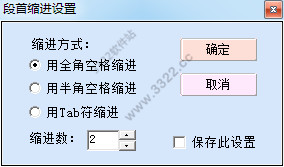
调整完成后,如果选中了“保存此设置”,则下次启动文本整理器时用此设置缩进,若没有选中,下次启动时仍为原设置。
⑵ 去掉段落间空行:若空行中有空格则不能去除,这时应先去除空格再去除空行。
⑶ 合并空行:若段落间有多个空行就合并为一个,对没有空行或只有一个空行的段落没有影响。
⑷ 只空一行:使各个段落间都空一行。即无空行的段落间加入一个空行,有多个空行的段落间合并为一个空行。
⑸ 合并段落:使用这一功能前应先选择要合并的段落,否则会使整篇文章合并为一段。该功能通常用于局部调整。
⑹ 合并行:用于把用硬回车换行的几行合并为一段,与合并段落不同的是,当一个行前有空格,或与上一行间有空行,将被视为一个新段落开始,这样的行不会与前面的行合并,而合并段落会把这样的行前空格去掉并与前面的行合并。
⑺ 重新分行:把各行长度限定为指定长度,超出时用硬回车换行。各行长度用字节定义,每个半角符号占1个字节,每个汉字占两个字节。所以当长度设定为60时,表示每行长度为60个英文字符或30个汉字。
⑻ 段间加空行:在段落间加入一个新的空行,不论原来有无空行。
3、对标点符号进行转换
转换方向可以进行选择,默认为半角标点转换为全角标点。
⑴ 单击相应按钮或菜单项可转换指定标点,包括逗号、分号、冒号、问号、叹号、双引号、单引号、句号、各种括号;
双引号的转换具有一定的智能分析能力,当有引号缺失时,通常只会引起局部转换的混乱,对混乱部分可以用“逆转引号”功能进行调整。
⑵ 同时转换以上五种:只转换逗号、分号、冒号、问号、叹号;
⑶ 逆转引号:单击按钮只能逆转双引号和单引号,其它逆转可从菜单中选择;
在把半角引号转换为全角引号时,如果原来的文章中有引号缺失,会使部分左右引号发生混乱,逆转时应先把这部分文本选中再逆转。
⑷ 其它转换:根据菜单指示使用。
对于在本类之外的其它标点没有提供专门的转换工具,可以使用查找-替换的办法解决,尤其是利用替换表可以设置多组转换,一次性完成多种标点的转换。
4、转换代码
这里提供了“繁体转简体”、“简体转繁体”、“BIG5码转换为GB码”、“GB码转换为BIG5码”四种转换。
GB码是中国大陆地区采用的汉字编码,这里所说的“繁体”和“简体”均指GB码;BIG5码是台湾地区使用的汉字编码,如果用本软件打开BIG5码文档看到的将是一片乱码,转换后方可正常显示。
5、自动整理
你可以用预先设计好的整理方案进行自动整理,这样可简化整理步骤,也有利于格式的统一。比如有一部50回的连载小说,每周一回,如果你等不及50回都下载完后再集中“批量整理”,就可以设计一个整理方案并保存,以后每下载到一回就用该方案整理一回,既方便快捷又保证格式统一。下图为设置整理方案的对话框:
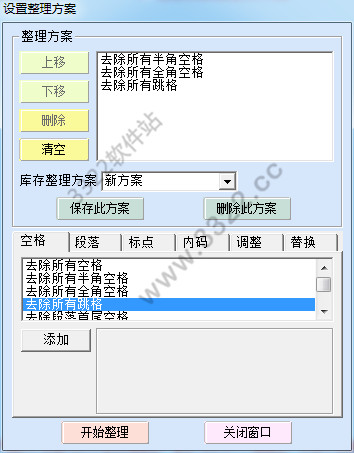
选中一个方案后,轻轻一点“开始整理”,该方案中包括的多个整理项目就全部完成了。
如果觉得方案大体合意,小有不足,可以修改该方案。先左键点击选中一个项目,再按修改需要点击左面的某个按钮。例如,点击“上移”或“下移”,选中项目的位置就会往前或往后移动,整理的顺序会随之变动。点击“删除”,选中的项目就被删除。点击“清空”,所有整理项目就全部被删除。
上移、下移、删除、清空都很方便,增加整理项目也同样方便。
点击“空格”、“段落”、“标点”、“内码”、“调整”、“替换”后,就会显示有关的整理或替换项目,用户可以增删。默认显示的是有关“空格”的整理项目。
左键点击要添加的项目,再点击“添加”,该项目就会添加到上面的方案中去;也可以双击要添加的项目,把它加入到方案中。
如果库存整理方案中没有合意的,可设置新方案。先左键单击“库存整理方案”中的“新方案”,再按照上面讲的添加整理项目的方法,将要整理的项目一项一项添加到方案中去。增加完毕后,就可以点击“开始整理”了。
如果这个方案以后还要用,为新方案取一个名字,输入“库存整理方案”右边的小框中,点击“保存此方案”,这个方案成为“库存整理方案”,下次就可以直接选用了。保存时的方案名不能为“新方案”。
6、批量整理
与自动整理类似,这也是用预先选定的整理方案进行整理,只是它可以直接整理磁盘上的文件,而不必把文件装入整理器,用于批量整理磁盘上的文件。
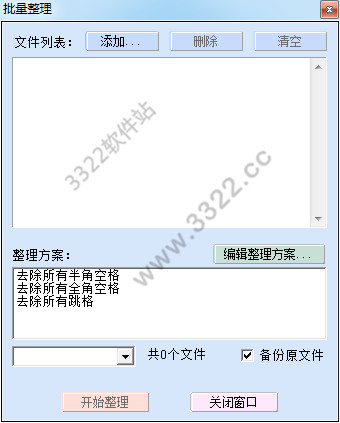
如果您想一次就将几十个短篇小说或其他文章整理成同一格式,如果您要整理一部分章回保存的长篇小说,批量整理会为您提供极大的方便。
点击“批量整理”,先选取要整理的文章。点“添加”,找到你要整理的文章,点击后就添加到待整理“文件列表”中了,并且已为你打开。如果要整理的文章在一个文件夹里,按住Ctrl键不放,同时用左键点选,可以选中多篇文章。如果要全选,就更方便了:按住Ctrl键不放,同时再按字母a键就行了。但要注意一点:全选时,要先用鼠标在供选文章目录窗口里点一下,将鼠标移到该窗口。多选和全选完成后要再点一下“打开”。
文章选定后,就可以设置整理方案了。从“库存整理方案”中调出所有库存整理方案,左键单击其中一个方案,该方案的整理项目就会显示在上面的窗口中。如果合意,即可点击“开始整理”。
如果需要修改方案,单击“编辑整理方案”,可以调出“设置整理方案”对话框,编辑好方案后关闭它就回到了批量整理对话框,就可以整理了。
注:如果选中了“备份原文件”,则整理前的文件会备份在文件所在目录下的txtbak文件夹中。
7、合并文档
用于把磁盘上的多个文件合并为一个,先用“添加”按钮把合并文件的文件名加入列表框,用“上移”、“下移”按钮调整好合并次序,在“合并的文件”中加入合并后的文件名,还可以设置合并文件间的间隔,设置好后,单击“开始合并”按钮即可。
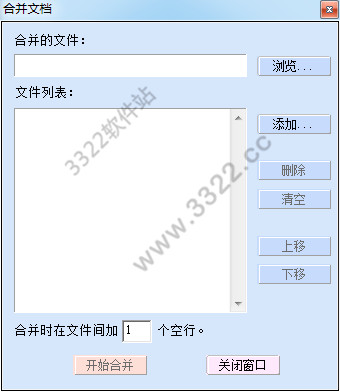
合并段落与合并行有何区别?为何有时用合并行不能把两行合并?
合并段落是去掉段与段间的回车,同时去掉段间的空格,使段落彻底合并。通常用于文章的局部调整,一般应先选择要合并的各段再合并,如果不选择,会使整篇文章被合并为一段。
合并行多了一个判断,若行与行间没有空行,一行的开始也没有空格,这时把该行与前一行合并;当一个行前有空格时,或与上一行间有空行,将被视为一个新段落开始,这样的行不会与前面的行合并。
特色
1. 文本搜索:可以快速找到文本中指定的关键字或词组。
2. 文本替换:可以方便地替换文本中的指定字符、词组或格式。
3. 去重处理:可以过滤掉文本中重复的内容,只保留一个。
4. 分割合并:可以按照指定的分隔符对文本进行分割或合并。
5. 排序比较:可以根据指定的排序规则对文本进行排序,并对不同文本进行比较。
6. 格式调整:可以对文本进行格式调整,包括字体、字号、颜色等。
7. 批量处理:可以针对批量文本进行处理,提高处理效率。
以上便是KKX小编给大家分享介绍的文本整理器!


 文本整理器 V5.0绿色版803M
文本整理器 V5.0绿色版803M